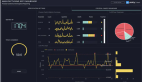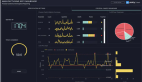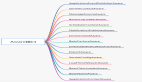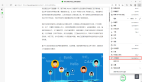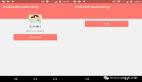“超级任务栏”
从 Windows 95开始,任务栏就发挥着启动程序和切换窗口的转换点作用。而现在,电脑使用习惯已经随着时间而改变。因此,在Windows7中,任务栏进行了全新设计,旨在帮助您实现更多操作。其外观更简洁,可自定义性更强,使您可以更加轻松地执行多项任务。

小提示:锁定到任务栏后的图标即使程序被关闭也不会消失相当于以前版本的快速启动栏,鼠标指向一个任务栏上的图标按住左键不动向上朝脱离任务栏的方向拖拽,会发现跳转列表(JumpList)淡入了。
2、比梦幻场景(Dream Scene,也称为梦幻桌面)更实用的桌面幻灯片放映
Windows Vista Ultimate提供的浏览器扩展程序梦幻场景开始后会占用许多系统资源,不能保持开启,比起它Windows7的桌面幻灯片放映更加实用,你可以在个性化中桌面设置项选择多张桌面背景,还可以选择更换桌面背景时间间隔。

微软 Windows 官方网站提供多种主题选择
3、Aero晃动与透视还有鼠标拖拽操作(上下最大化/还原、左右宽度50%)
Aero晃动与透视给我们多了一种操作方式,十分有趣,不过我更多的时候使用后面附的键盘快捷键。
鼠标拖拽操作是最实用的,可用于最大化、纵向平铺窗口。看看官方是如何介绍的。
鼠标拖拽操作
鼠标拖拽操作是一种对窗口进行快速操作的新方式(非常有趣!),包括:窗口最大化:鼠标将窗口拖拽到屏幕最上方,窗口就能最大化,再拖拽一下,又可以恢复原来的窗口尺寸。窗口对对碰:鼠标将窗口拖拽到屏幕左侧或者右侧,窗口就能以50%的宽度显示。这样可以对两个文档窗口进行平行排列——方便校对、拷贝、内容编辑等操作。
一些键盘快捷方式实现上述操作:
Windows徽标+↑ 最大化窗口
Windows徽标+↓ 还原/最小化窗口
Windows徽标+← 使窗口占领左侧的一半屏幕
Windows徽标+→ 使窗口占领右侧的一屏幕
Windows徽标+Home 最小化/还原其它窗口
还有更多新的特性就不一一介绍了,有兴趣的网友赶快自己试试看吧!
【编辑推荐】